Telegram - это одно из самых популярных мессенджеров в мире, который позволяет обмениваться сообщениями, файлами, изображениями и видео. Однако, с течением времени, ваш телефон может заполниться различными файлами из Telegram, занимая ценное пространство на устройстве. Если вы хотите освободить память, то удаление этих файлов может стать необходимостью. В этом руководстве мы расскажем, как удалить файлы Telegram с вашего телефона.
Шаг 1: Откройте приложение Telegram
В первую очередь, вам необходимо открыть приложение Telegram на своем телефоне. Найдите его на главном экране или в списке приложений и нажмите на иконку, чтобы запустить приложение.
Шаг 2: Перейдите в настройки чата
После открытия приложения Telegram, вам нужно перейти в настройки чата. Для этого нажмите на три горизонтальные линии в левом верхнем углу экрана и выберите "Настройки".
Шаг 3: Удалите файлы
В разделе настроек вы найдете различные опции. Чтобы удалить файлы Telegram с телефона, выберите "Данные и память" или "Хранилище и данные". Затем найдите и нажмите на опцию "Управление хранилищем". Вы увидите список всех файлов, которые были загружены через Telegram. Чтобы удалить файлы, выберите нужные файлы, нажав на них, и затем нажмите на кнопку "Удалить".
Следуя этому руководству, вы сможете легко удалить файлы Telegram с вашего телефона, освободив ценное пространство на устройстве. Теперь вы можете наслаждаться быстрой и эффективной работой вашего телефона без лишних файлов Telegram.
Как удалить файлы Telegram с телефона
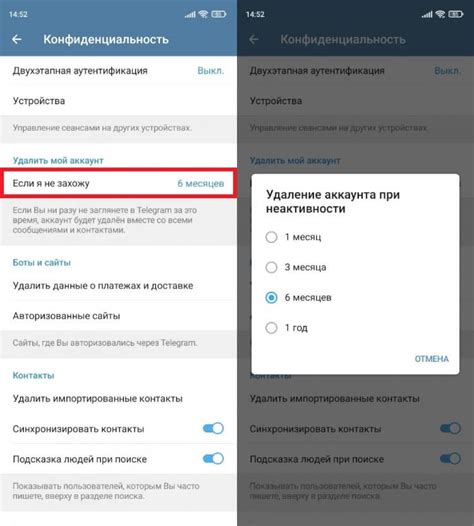
- Откройте приложение Telegram на своем телефоне.
- Нажмите на иконку меню в левом верхнем углу экрана.
- В появившемся меню выберите "Настройки".
- Прокрутите страницу вниз и выберите "Данные и память".
- В разделе "Использование памяти" нажмите на "Управление хранилищем".
- Выберите "Типы файлов".
- Вам будет предоставлен список типов файлов, которые занимают место на вашем телефоне. Выберите файлы, которые вы хотите удалить.
- Нажмите на кнопку "Удалить" внизу экрана.
- Подтвердите свое действие, нажав на кнопку "Удалить" в появившемся окне.
После завершения этих шагов выбранные файлы Telegram будут удалены с вашего телефона, освобождая память для других файлов и приложений. Заметьте, что удаление файлов Telegram также приведет к удалению этих файлов из вашего Telegram аккаунта. Если вам нужно сохранить какие-либо файлы, лучше скопировать их на другое устройство или в облачное хранилище перед удалением.
Подготовка к удалению

Перед тем, как начать удалять файлы Telegram с вашего телефона, важно выполнить несколько шагов для безопасности и сохранения важных данных:
- Сделайте резервную копию – перед удалением контента, рекомендуется сделать резервную копию всех важных файлов и данных, которые находятся в приложении Telegram. Это может быть особенно полезно, если у вас есть фотографии, видео или сообщения, которые вы хотите сохранить.
- Синхронизируйте данные – перед удалением приложения, убедитесь, что все данные в Telegram актуальны и синхронизированы с вашим аккаунтом. Вы можете запустить приложение и подключиться к Wi-Fi или мобильному интернету для обновления данных и сохранения изменений.
- Отключите уведомления – временно отключите уведомления Telegram перед удалением файлов. Это позволит избежать отвлекающих уведомлений во время процесса удаления.
- Очистите кэш – некоторые файлы Telegram могут храниться в кэше вашего устройства. Перед удалением приложения, рекомендуется очистить кэш Telegram для полного удаления файлов.
Следуя этим простым шагам, вы готовы приступить к удалению файлов Telegram с вашего телефона, обеспечив безопасность важных данных и сохраняя актуальные изменения.
Удаление файлов через приложение Telegram
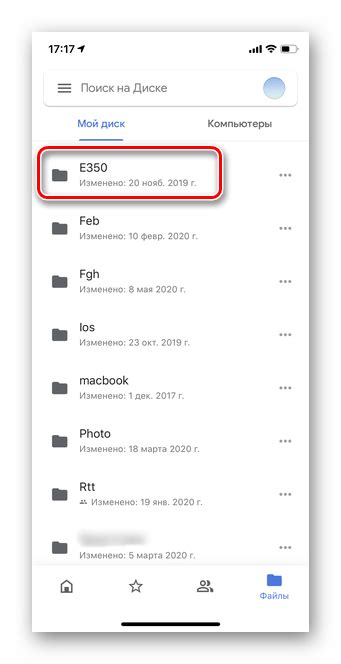
Telegram предоставляет удобные инструменты для удаления файлов и освобождения места на вашем устройстве. Чтобы удалить файлы через приложение Telegram, следуйте данным инструкциям:
- Откройте приложение Telegram на своем телефоне.
- Перейдите в раздел "Чаты" и выберите нужный чат или диалог, где находятся файлы, которые вы хотите удалить.
- Найдите и откройте файл, который вы хотите удалить.
- Нажмите на кнопку с тремя точками (...), которая находится рядом с файлом.
- В появившемся меню выберите опцию "Удалить".
- Подтвердите удаление файла, если будет предложено.
- Повторите эти шаги для каждого файла, который вы хотите удалить.
Помните, что удаление файла через приложение Telegram также удалит его из вашего аккаунта и чата. Кроме того, удаленные файлы нельзя будет восстановить, поэтому будьте внимательны при удалении.
Удаление файлов вручную через файловый менеджер
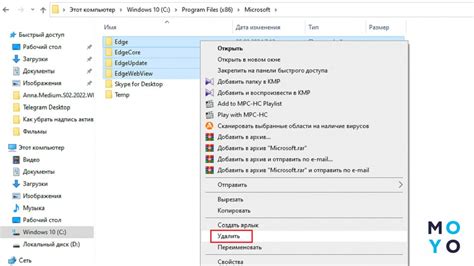
Иногда вам может потребоваться удалить файлы Telegram с вашего телефона вручную, используя файловый менеджер. Вот простая инструкция о том, как это сделать:
- Откройте файловый менеджер на своем телефоне. Обычно он доступен на рабочем столе или в меню приложений.
- Перейдите в папку, где хранятся файлы Telegram. Обычно эта папка называется "Telegram" или находится в папке "Документы".
- Внутри папки Telegram вы найдете разные подпапки, такие как "Видео", "Фото", "Голосовые сообщения" и другие. Выберите подпапку, в которой хранятся файлы, которые вы хотите удалить.
- Просмотрите файлы внутри выбранной подпапки и найдите те, которые нужно удалить.
- Подержите палец на файле, чтобы выбрать его. Вы можете выбрать несколько файлов одновременно, удерживая палец на каждом из них.
- Когда файлы выбраны, найдите кнопку "Удалить" или "Корзина" в верхней панели файлового менеджера и нажмите на нее.
- Подтвердите удаление выбранных файлов, если потребуется.
После завершения этих шагов файлы Telegram будут удалены с вашего телефона. Обратите внимание, что удаленные файлы нельзя будет восстановить, поэтому будьте внимательны при выборе файлов для удаления.
Этот способ удаления файлов подходит для пользователей, которые предпочитают удалять файлы вручную с помощью файлового менеджера. Он может быть полезен, если вы хотите удалить только некоторые конкретные файлы Telegram, не удаляя все приложение.
Обратите внимание: удаление файлов Telegram вручную может привести к потере некоторых данных и влиять на функциональность приложения. Поэтому рекомендуется быть осторожным при удалении файлов и регулярно создавать резервные копии данных.
Удаление файлов через компьютер
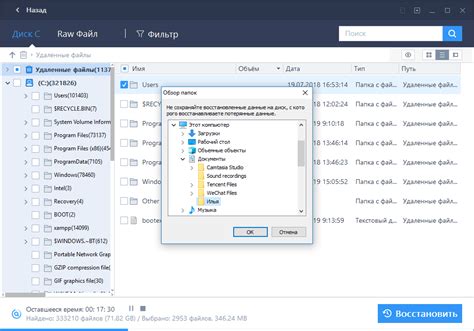
Удаление файлов Telegram с вашего телефона также можно выполнить, подключив устройство к компьютеру и воспользовавшись файловым менеджером. Вот пошаговая инструкция, как это сделать:
- Подключите свой телефон к компьютеру при помощи USB-кабеля. Убедитесь, что телефон разблокирован и вам предоставлены права на доступ к файлам.
- На компьютере откройте файловый менеджер, например, "Проводник" в Windows или "Finder" на macOS.
- В файловом менеджере найдите подключенное устройство и откройте его.
- Найдите папку "Telegram" или "Telegram Documents" в списке папок. Это место, где обычно хранятся все файлы, отправленные через Telegram.
- Откройте папку "Telegram" и выберите необходимую подпапку или файл, которые вы хотите удалить.
- Щелкните правой кнопкой мыши на выбранный файл или папку и выберите опцию "Удалить" или "Переместить в корзину".
- Подтвердите удаление файла или папки, если будет запрошено подтверждение.
После выполнения этих шагов выбранный файл или папка Telegram будет удалены с вашего устройства через компьютер и будут перемещены в корзину, откуда вы сможете окончательно удалить их.
Очистка кэша приложения Telegram
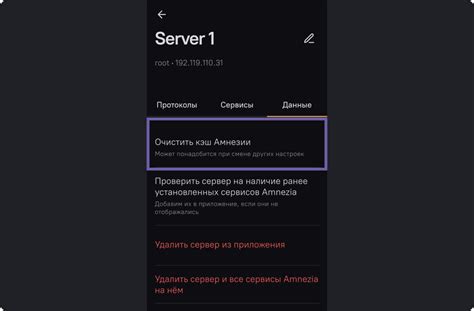
Вот как очистить кэш приложения Telegram на Android и iPhone:
На Android:
1. Откройте "Настройки" на вашем телефоне.
2. Прокрутите вниз и найдите "Приложения" или "Управление приложениями", затем нажмите на него.
3. Найдите "Telegram" в списке установленных приложений и нажмите на него.
4. Нажмите на "Очистить кэш".
5. Подтвердите, что вы хотите удалить кэш приложения.
6. Готово! Кэш приложения Telegram успешно очищен.
На iPhone:
1. Зайдите в раздел "Настройки" на вашем iPhone.
2. Прокрутите вниз и найдите раздел "General" (Общие).
3. Выберите "iPhone Storage" (Хранилище iPhone).
4. Найдите и выберите "Telegram" в списке приложений.
5. Нажмите на "Offload App" (Отложить приложение) или "Delete App" (Удалить приложение), чтобы удалить приложение Telegram.
6. Подтвердите удаление приложения.
7. Затем установите приложение заново из App Store.
8. Готово! Кэш приложения Telegram успешно очищен.
После очистки кэша устройство может временно работать медленнее, так как приложение Telegram должно будет снова загрузить данные. Однако это должно стабилизироваться после повторного использования приложения.
Дополнительные советы по удалению файлов
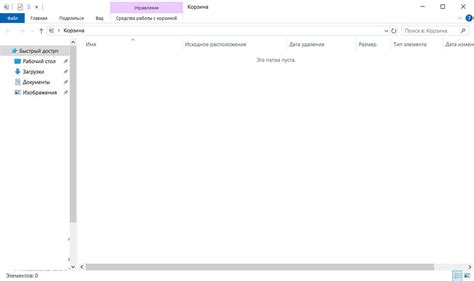
При удалении файлов из Telegram на своем телефоне, есть несколько дополнительных советов, которые могут помочь вам освободить пространство и обезопасить вашу личную информацию.
- Периодически очищайте кэш Telegram: кэш может накапливаться со временем и занимать значительное количество места на вашем устройстве. Чтобы очистить кэш, зайдите в настройки Telegram, выберите пункт "Память и обновления" и нажмите "Очистить кэш".
- Архивируйте и сохраняйте важные файлы: прежде чем удалять файлы из Telegram, убедитесь, что вы сделали их резервную копию или архивировали важные данные. Это поможет вам избежать потери информации, если вам когда-нибудь понадобится восстановить файлы.
- Проверяйте папку "Downloads": Telegram, по умолчанию, сохраняет загружаемые файлы в папку "Downloads" на вашем телефоне. Проверьте эту папку и удалите файлы, которые вам больше не нужны, чтобы освободить пространство.
- Установите максимальный срок хранения медиафайлов: в настройках Telegram вы можете установить максимальный срок хранения медиафайлов, после которого они будут автоматически удаляться. Это поможет вам избежать накопления большого количества файлов в приложении.